Win11怎么删掉恶意软件? Win11恶意软件清除的方法
脚本之家
Win11作为最新的操作系统,用户们在使用过程中可能会遇到恶意软件的问题。如果你win11电脑上有恶意软件,那么它就会强行弹出广,本文将介绍Win11用户如何使用Microsoft Windows恶意软件删除工具来删除恶意软件,帮助用户保护电脑安全。

1、按【 Win + R 】组合键,打开运行,输入【mrt】命令,按【确定或回车】打开 Microsoft Windows 恶意软件删除工具;
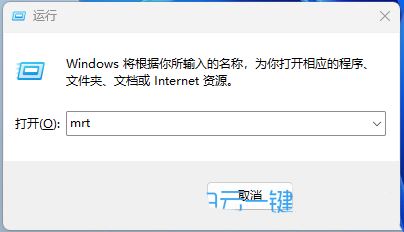
2、Microsoft Windows 恶意软件删除工具,点击【下一步】;此工具扫描并自动删除流行的恶意软件
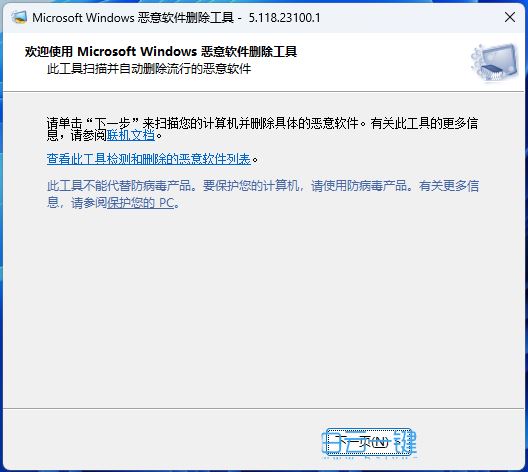
3、选择扫描类型,然后点击【下一步】;扫描类型分三种:-快速扫描:扫描系统中最可能包含恶意软件的区域。如果发现恶意软件,可能会提示您运行完全扫描-完全扫描:扫描整个系统。
请注意,在某些计算机上,此扫描可能需要几小时-自定义扫描:除了快速扫描之外,该工具还将对扫描用户指定的文件夹的内容
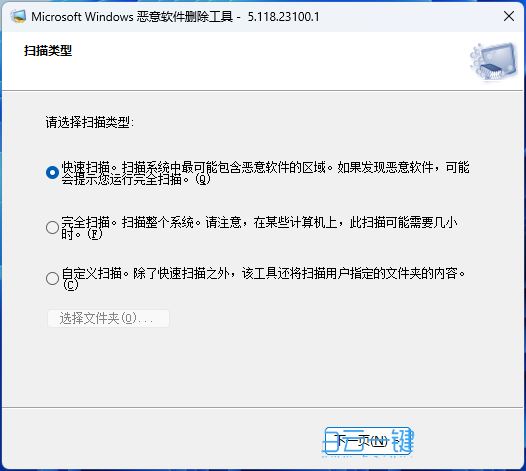
4、正在扫描您的计算机。此工具正在扫描您的计算机,查找流行的恶意软件。一旦发现恶意软件即将其删除。完成此操作后,此工具将向您提供检测并删除的恶意软件报告;
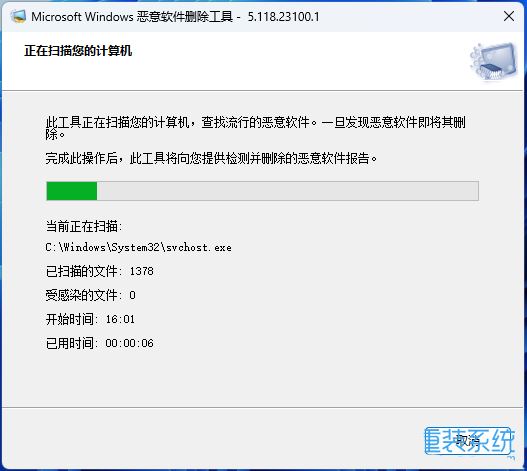
5、扫描完成后,点击【完成】就可以了;
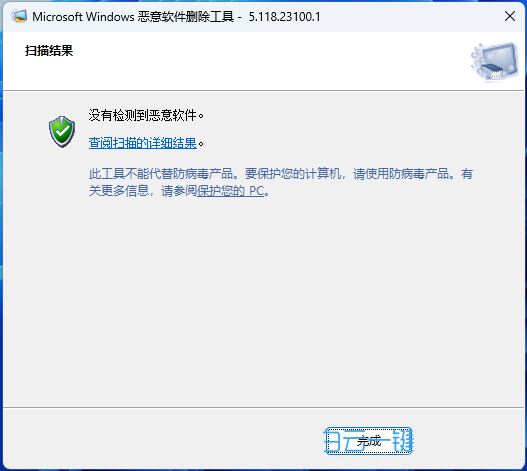
以上就是Win11删掉恶意软件的技巧,希望大家喜欢,请继续关注脚本之家。
相关推荐:
